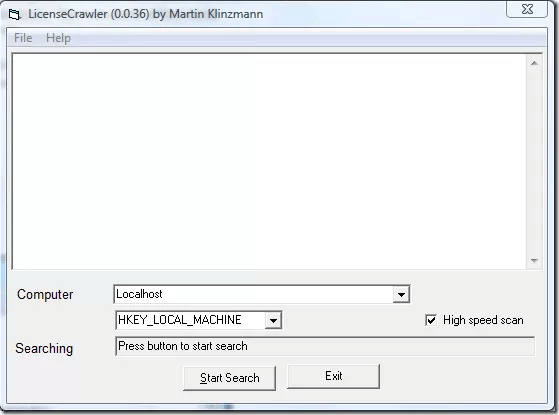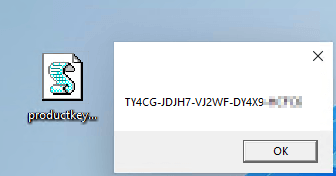- Scoprire EaseUS
- Chi Siamo
- Recensioni & Premi
- Contatta EaseUS
- Rivenditore
- Affiliato
- Mio Conto
- Sconto Education
Sommario della Pagina
Recensioni e Premi
In questa pagina discuteremo di cosa sia un codice Product key di Windows, dove trovarlo, e di come trovare il codice del tuo Windows attuale coi 10 software migliori per farlo.
Continua a leggere e scopri come fare per recuperare il codice product key da solo.
Vale per la Product Key di Windows 11/10/8.1/8/7/Vista/XP, e Windows Server 2022/2019/2016/2012 R2/2012/2008/2003.
Panoramica sul codice Product Key
La Product Key di Windows è un codice a 25 caratteri che si utilizza solitamente per attivare o riattivare la licenza di Windows sui computer.
È fatto così:
- TXUD8-USE8EX-U7XTM-LULE9-ULNX8
- O così: XXXXX-XXXXX-XXXXX-XXXXX-XXXX
Oltre che per l'attivazione di Windows, potresti voler trovare il tuo codice anche per trasferire o spostare Windows su un nuovo HDD/SSD.
Dove posso trovare il mio codice Product Key
Solitamente il product key si trova in tre posti:
1. Sul computer.
2. Sullo sticker COA del software.
3. Sulla piattaforma di supporto di Windows.
Nota bene che se possiedi ancora lo sticker COA consegnato col sistema operativo puoi trovare la password lì. Per una guida ufficiale, fai riferimento al sito di Microsoft e scopri come trovare Product Key. .
Comunque, se hai perso lo sticker COA o semplicemente non possiedi questa carta, non preoccuparti. Continuando a leggere, troverai i 10 migliori software per ritrovare la product key di Windows in men che non si dica. Andiamo a vedere.
Top 10 migliori software per trovare product key Windows
Come faccio per ritrovare la product key di Windows 10? Posso visualizzare la mia product key su un computer con Windows Server? Controlla questa lista, troverai i software giusti per farlo.
Lista dei 10 migliori software del 2022 per ritrovare la product key di Windows [a pagamento e gratis]
- #1. EaseUS Todo PCTrans- a pagamento
- #2. Belarc Advisor- a pagamento
- #3. Abelssoft MyKeyFinder- a pagamento
- #4. LicenseCrawler- a pagamento
- #5. Lazesoft- gratuito
- #6. Free PC Audit- gratuito
- #7. Magical Jelly Bean Keyfinder- gratuito
- #8. PowerShell- strumento gratuito
- #9. CMD- strumento gratuito
- #10. Blocco Note- strumento gratuito
Navigazione rapida - scelta degli editori di EaseUS:
- EaseUS Todo PCTrans, il software più semplice per ritrovare la product key, merita di essere provato.
- Se cerchi un ottimo software per ritrovare le info di software e hardware, prova Belarc Advisor
- Se cerchi un software gratuito per ritrovare la product key di Windows, prova Lazesoft
- Se cerchi invece un metodo manuale, utilizza il comando PowerShell
Dunque come fare per verificare la mia product key attuale? Scarica uno di questi software e segui le guide.
#1. EaseUS Todo PCTrans
Il software più semplice di tutti.
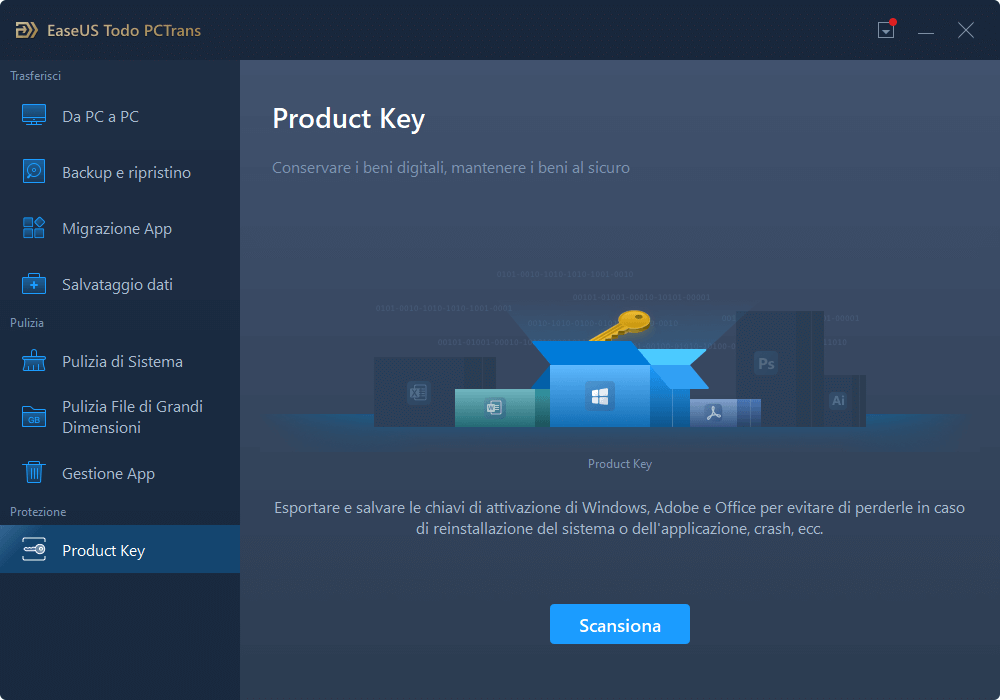
EaseUS Todo PCTrans è un software per trovare la product key utilizzabile da chiunque per trovare senza problemi il proprio codice. Oltre a questa funzione, ti permette di trovare altri codici presenti sul computer.
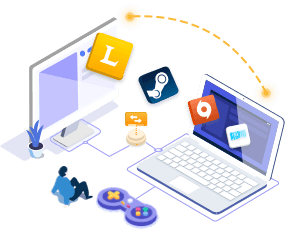
EaseUS Todo PCTrans
- Trasferire su un nuovo PC: Steam, Origin, LOL, Blizzard.
- Trasferire da HDD a SSD: DIABLO, WORLD OF WARCRAFT, OVERWATCH, HEARTHSTONE, HEROES OF THE STORM, ecc.
- 3 passaggi per migrare le app di giochi su un nuovo PC o una nuova unità.
Trova la product key di:
- Windows 11/10/8.1/8/7/Vista/XP
- Windows Server 2022/2019/2016/2012 R2/2012/2008/2003, ecc.
- Windows Office, Adobe
- Windows SQL
- Account di browser come Chrome, Firefox, Edge, ecc.
- WiFi.
Come fare per utilizzarlo:
Passaggio 1. Avvia EaseUS Todo PCTrans sul tuo PC e seleziona l'opzione "Product Key" nel pannello a sinistra.
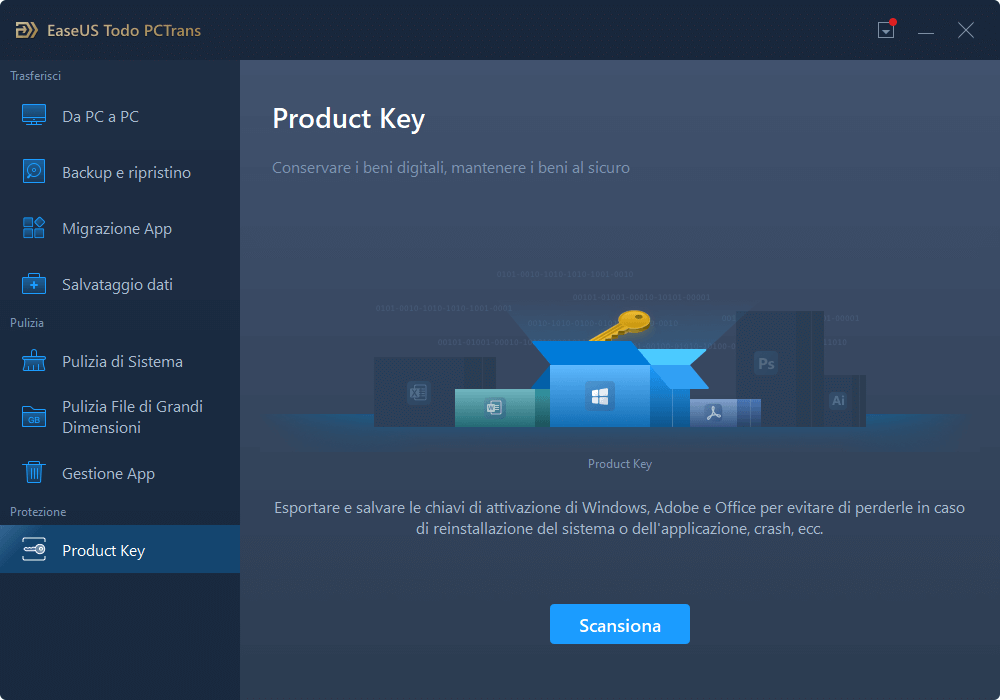
Passaggio 2. Cliccando su "Scansiona", potrai vedere tutti i product key di Windows, Adobe e Office ecc.. Salva i codici di licenza nella destinazione desiderata oppure seleziona "Copia" per usarli direttamente.
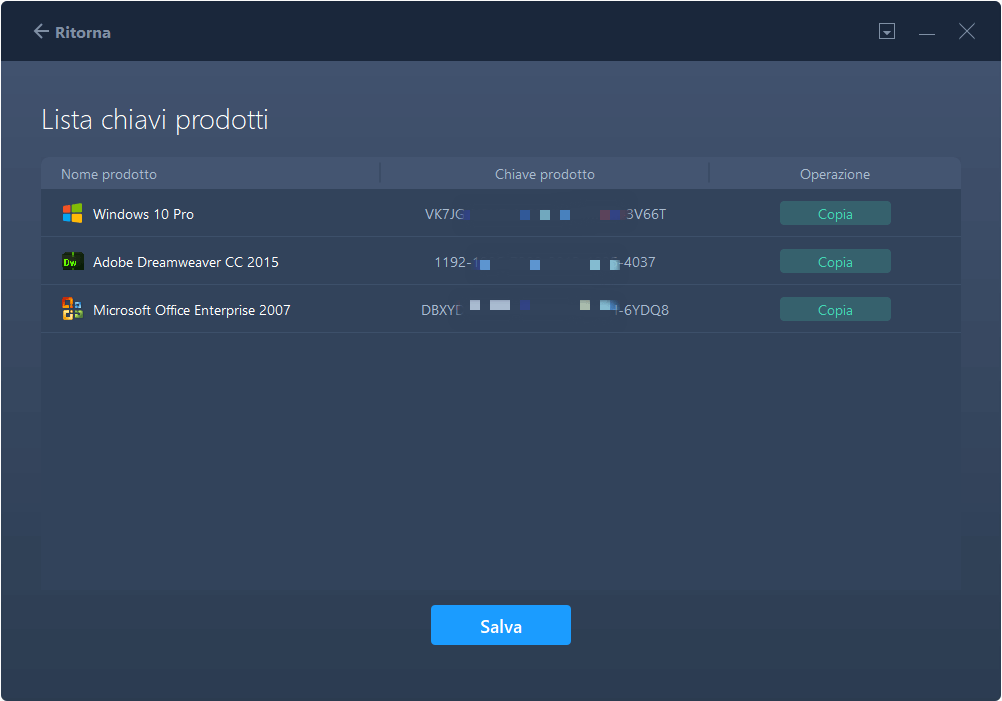
Oltre al controllo del prodotti, EaseUS Todo PCTrans funziona anche come software per trasferire file. È in grado di trasferire praticamente qualunque cosa.
#2. Belarc Advisor - a pagamento
Software per trovare la product key e le informazioni sui propri hardware
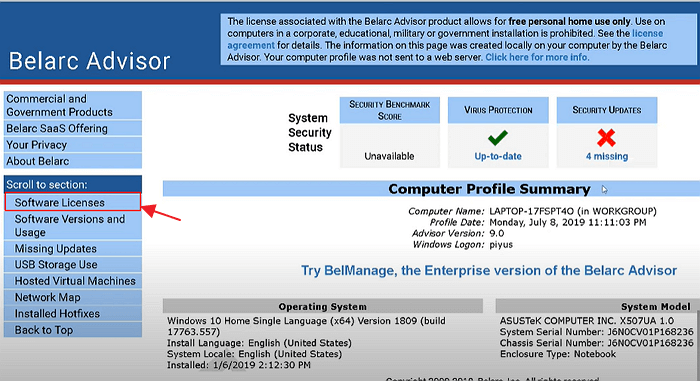
Belarc Advisor è molto più di un software per trovare la product key: permette di controllare e verificare le informazioni sul sistema e sugli hardware.
Download: https://www.belarc.com/products_belarc_advisor
Trova la product key di:
- Windows 7/XP/Vista.
- Elenca le informazioni su hardware e software del computer.
Come fare per utilizzarlo:
Step 1. Installa Belarc Advisor sul computer.
Step 2. Clicca su "Licenza Software" nel pannello a sinistra.
Step 3. Attendi la fine della scansione e il software elencherà i codici nel pannello dei risultati a destra.
#3. Abelssoft MyKeyFinder - a pagamento
Un software per ritrovare le password.
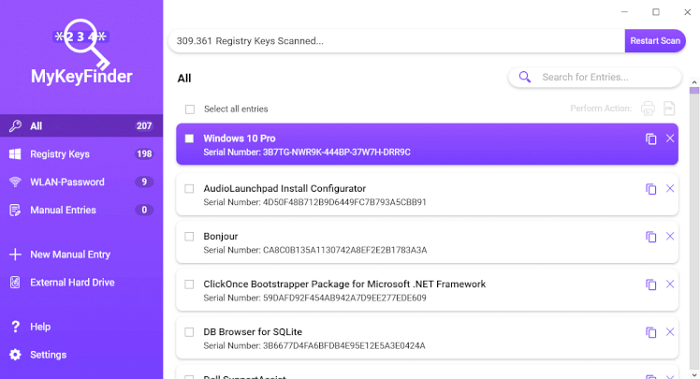
A differenza di Belarc Advisor, Abelssoft MyKeyFinder scava anche più a fondo per ritrovare le password.
Download: https://www.abelssoft.de/en/windows/helpers/mykeyfinder
Trova la product key di:
- Windows 10/8.1/8/7.
- WiFi.
- Hard Disk Esterni.
Come fare per utilizzarlo:
Step 1. Installa e avvia MyKeyFinder che inizierà a scansionare il sistema.
Step 2. Alla fine della scansione, controlla la lista e lì troverai la tua product key.
#4. LicenseCrawler - a pagamento
Ritrova la product key di Windows 7
LicenseCrawler è simile a MyKeyFinder e supporta scansione e ritrovamento di codici presenti sul computer. L'unica pecca di questo software è che impiega un po' di tempo per scansionare.
Download: http://www.klinzmann.name/licensecrawler.htm
Trova la product key di:
- Windows 7/Windows 95.
- Windows Server 2008 R2 (64bit).
- Numeri seriali e licenze.
Come fare per utilizzarlo:
Step 1. Avvia LicenseCrawler e seleziona "LocalHost". Poi clicca su "Avvia Ricerca".
Step 2. Alla fine della scansione, troverai numeri seriali e codici di Windows e altro. Vai su "File > Salva" per memorizzare i risultati sul PC.
#5. Lazesoft - gratuito
Software open source per trovare la product key
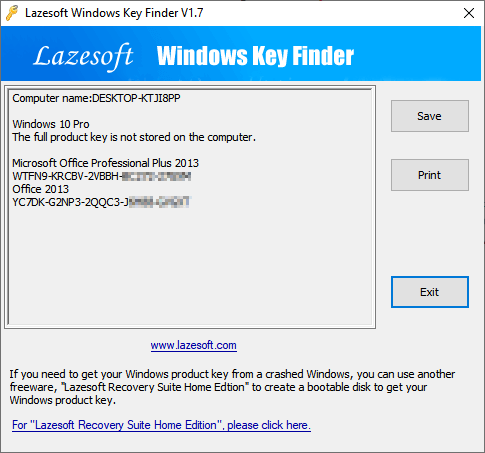
Lazesoft è un software open source gratuito che ti permette di trovare e copiare la product key di Windows. Non richiede installazioni.
Download: https://www.lazesoft.com/lazesoft-windows-key-finder.html
Trova la product key di:
- Windows 10/8.1/8/7/Vista/XP
- Windows Server 2016/2012 R2/2012/2008/2003
- Office 2016/2013/2010/2007/2003/2000
Come fare per utilizzarlo:
Step 1. Installa e avvia Lazesoft.
Step 2. Attendi la fine della scansione e troverai una lista con tutte le password.
#6. Free PC Audit - gratuito
Software per ritrovare la product key vecchio stile

Free PC Audit è simile a License Crawler con un'interfaccia simile a quella di windows 7 ed è un po' complicato per i principianti. Inoltre non necessita di installazioni, basta cliccare sul file .exe.
Download: https://www.misutilities.com/free-pc-audit/index.html
Trova la product key di:
- Da Windows NT a Windows 10.
Come fare per utilizzarlo:
Step 1. Avvia Free PC Audit.
Step 2. Clicca su "Sistema" > "Product key di Windows".
Vedrai apparire la product key del tuo Windows attuale nella finestra.
#7. Magical Jelly Bean Keyfinder - gratuito
Software gratuito per trovare la product key

Magical Jelly Bean Keyfinder è un'utility gratuita in grado di ritrovare la product key di Windows dal registro di sistema. Ritrova inoltre i codici di altre applicazioni. E' un software semplice da utilizzare.
Download: https://www.magicaljellybean.com/keyfinder/
Trova la product key di:
- Windows 8/7.
- Office 2010.
Come fare per utilizzarlo:
Step 1. Installa e avvia Magical Jelly Bean Keyfinder.
Step 2. Il software inizierà in automatico la scansione e metterà in evidenza la product key di Windows.
Commento degli editori: Lo abbiamo testato su Windows 10 ma non ha ritrovato la product key.
Oltre ai software di terze parti, Microsoft e altri siti forniscono 3 metodi manuali gratuiti da utilizzare e noi li presentiamo qui in basso.
#8 PowerShell - strumento gratuito
Riga di comando pre-installata su Windows
Per chi preferisce utilizzare gli strumenti pre-installati su Windows per ritrovare la product key del sistema operativo in uso, ecco PowerShell.
Download: Pre-installato, non c'è nulla da scaricare.
Trova la product key di:
- Windows 10/8.1/8/7.
Come fare per utilizzarlo:
Step 1. Clicca col tasto destro sull'icona di Windows e seleziona "PowerShell".
Step 2. Inserisci il comando e poi clicca su Invio: (Get-WmiObject -query 'select * from SoftwareLicensingService').OA3xOriginalProductKey.
Step 3. Attendi che PowerShell ti mostri la Product key.
#9. CMD - strumento gratuito
Alternativa a PowerShell
Il Prompt dei Comandi, conosciuto anche come CMD, è l'alternativa a PowerShell.
Download: Come PowerShell, è già presente su Windows.
Trova la product key di:
- Windows 11/10/8.1/8/7.
Come fare per utilizzarlo:
Step 1. Digita cmd nella barra di ricerca di Windows, clicca col tasto destro su Prompt dei Comandi, e seleziona "Esegui come Amministratore".
Step 2. Digita la riga di comando e clicca su Invio: wmic path softwarelicensingservice get OA3xOriginalProductKey.
Attendi la fine e vedrai la tua product key nella schermata.
#10. Blocco note - strumento gratuito
Un po' complicato ma efficiente
L'ultima opzione disponibile è Blocco note. E' leggermente complicato ma funziona su tutti i Windows.
Download: installazione non necessaria.
Trova la product key di:
- Tutti i Windows.
Come fare per utilizzarlo:
Step 1. Clicca col tasto destro sul desktop e crea un nuovo documento di testo.
Step 2. Copia e incolla al suo interno il seguente contenuto:
Set WshShell = CreateObject("WScript.Shell")
MsgBox ConvertToKey(WshShell.RegRead("HKLM\SOFTWARE\Microsoft\Windows NT\CurrentVersion\DigitalProductId"))
Function ConvertToKey(Key)
Const KeyOffset = 52
i = 28
Chars = "BCDFGHJKMPQRTVWXY2346789"
Do
Cur = 0
x = 14
Do
Cur = Cur * 256
Cur = Key(x + KeyOffset) + Cur
Key(x + KeyOffset) = (Cur \ 24) And 255
Cur = Cur Mod 24
x = x -1
Loop While x >= 0
i = i -1
KeyOutput = Mid(Chars, Cur + 1, 1) & KeyOutput
If (((29 - i) Mod 6) = 0) And (i -1) Then
i = i -1
KeyOutput = "-" & KeyOutput
End If
Loop While i >= 0
ConvertToKey = KeyOutput
End Function
Step 3. Vai su File > Salva come > seleziona "Tutti i file".
Step 4. Rinomina il documento come "productkey.vbs".
Step 5. Doppio click sul file, scansionerà in automatico il sistema e ti mostrerà la product key.
Trovare Product Key di Windows è facile grazie a questo software
In questa pagina abbiamo parlato dei 10 metodi migliori per trovare la Product key di Windows o i numeri seriali di software come Office o Adobe.
Tra tutti questi strumenti, EaseUS Todo PCTrans è sicuramente il più completo e non ti deluderà mai. Oltre alla product key, ritroverà anche la licenza di software come Office, Adobe e addirittura password dei browser.
In poche parole, ritrovare la product key di Windows può essere veramente facile se utilizzi lo strumento giusto.
Scopri Autore
Pubblicato da Elsa
Elsa è appassionata alla tecnologia, vuole rendere la vita tecnologica facile e divertente. Ama esplorare nuove tecnologie e scrivere consigli tecnici su come fare.
Recensioni e Premi
-
EaseUS Todo PCTrans Free è una soluzione software utile e affidabile creata per facilitare le operazioni di migrazione dei computer, sia da una macchina ad altra o da una versione precedente del sistema operativo a una più recente.
Scopri di più -
EaseUS Todo PCTrans è un programma creata da EaseUS con cui ti consentono di gestire i tuoi backup e recuperare i tuoi dischi rigidi non funzionanti. Sebbene non sia uno strumento ufficiale, EaseUS ha la reputazione di essere molto bravo con il suo software e codice.
Scopri di più
-
Offre la possibilità di spostare intero account utente dal vecchio computer, il che significa che tutto viene migrato rapidamente. Manterrai comunque la tua installazione di Windows (e i driver rilevanti per il tuo nuovo PC), ma otterrai anche tutte le tue app, impostazioni, preferenze, immagini, documenti e altri dati importanti.
Scopri di più
Articoli Relativi
-
Come trasferire i dati di Youtube su un altro account [3 modi🔥]
![author icon]() Elsa/02/11/2025
Elsa/02/11/2025 -
Spostare giochi da C a D? Tutto quello che vuoi sapere è qui
![author icon]() Elsa/15/09/2025
Elsa/15/09/2025 -
Come installare/eseguire applicazioni da un hard disk esterno
![author icon]() Elsa/05/10/2025
Elsa/05/10/2025 -
[Risoluzione]Come trasferire dati da Windows 7 a Windows 11/10
![author icon]() Grazia/15/09/2025
Grazia/15/09/2025